在电脑出现卡顿、崩溃等问题的时候,我们可以通过重装系统win10来解决这些问题。不过,重装系统会格式化C盘,让C盘和桌面所有文件都消失。因此,如果重装系统win10前没有注意好数据备份,那么重装系统后将会出现数据丢失的问题。一些重要数据丢失了,对一些用户来说损失极大。那么,重装系统win10后有没有办法恢复这些丢失的数据呢?下面就让小编为大家带来重装系统win10后如何通过恢复软件恢复数据。
准备工作:
1.一个U盘和一台可以联网的电脑
2.云骑士装机大师软件
3.通过云骑士装机大师软件将U盘制作为启动盘
具体步骤:
1.通过云骑士U盘启动盘,进入到PE系统。打开PE系统桌面的分区大师,也就是diskgenius这款数据恢复软件。点击栏目上的“恢复文件”,然后选择磁盘驱动器,假如用户是不小心误删除了文件,也可以选择误删除文件恢复。当然重装系统之后丢失数据我们应该选择恢复整个分区的文件,另外也可以自定义恢复文件的类型。
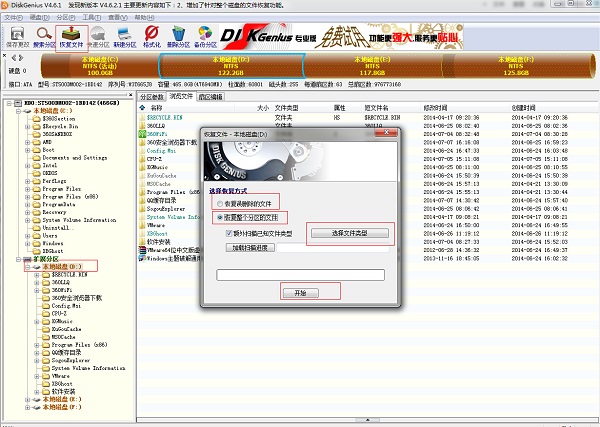
2.点击开始,然后等待扫描,大概等待1~2分钟时间即可。
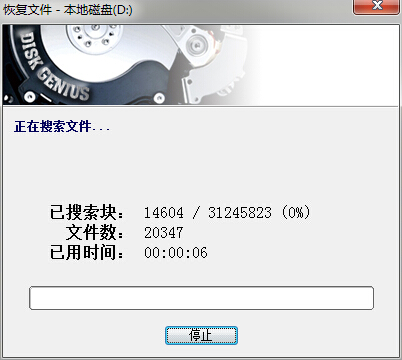
3.扫描完毕之后,找到丢失的文件,然后选择需要恢复的文件。
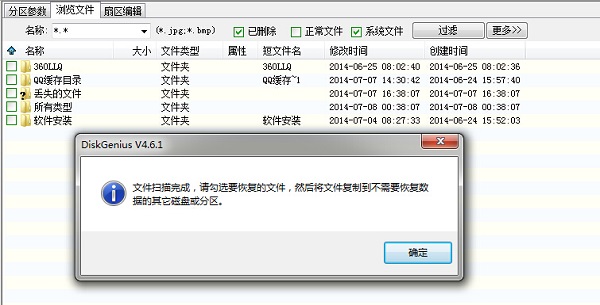
4.将需要恢复的文件复制到保存数据的位置,可以暂时放在桌面,方便查找。
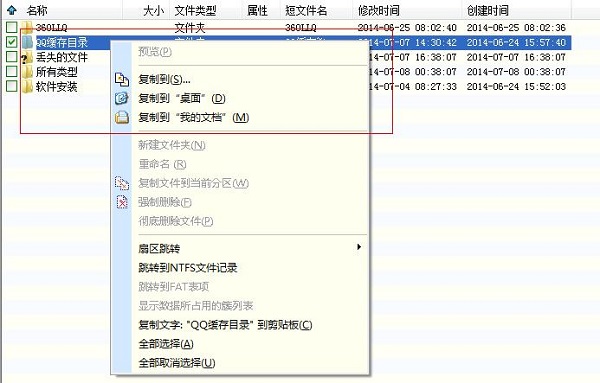
以上就是小编为大家带来的重装系统win10后如何通过恢复软件恢复数据。在重装系统时忘记文件备份,可以通过云骑士U盘的分区大师进行数据恢复。不过最好还是通过云骑士装机大师,在重装系统win10的同时进行文件备份。
点击阅读全文